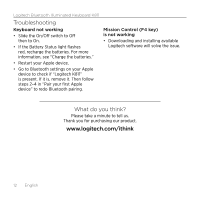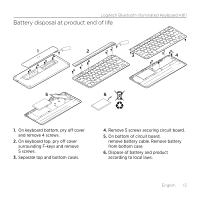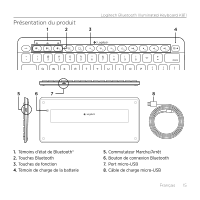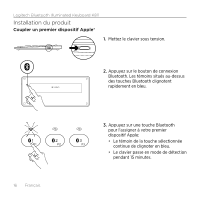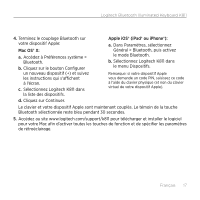Logitech K811 Getting Started Guide - Page 17
Sélectionnez Logitech K811 dans
 |
View all Logitech K811 manuals
Add to My Manuals
Save this manual to your list of manuals |
Page 17 highlights
Logitech Bluetooth Illuminated Keyboard K811 4. Terminez le couplage Bluetooth sur votre dispositif Apple: Mac OS® X: a. Accédez à Préférences système > Bluetooth. b. Cliquez sur le bouton Configurer un nouveau dispositif (+) et suivez les instructions qui s'affichent à l'écran. c. Sélectionnez Logitech K811 dans la liste des dispositifs. Apple iOS® (iPad® ou iPhone®): a. Dans Paramètres, sélectionnez Général > Bluetooth, puis activez le mode Bluetooth. b. Sélectionnez Logitech K811 dans le menu Dispositifs. Remarque: si votre dispositif Apple vous demande un code PIN, saisissez ce code à l'aide du clavier physique (et non du clavier virtuel de votre dispositif Apple). d. Cliquez sur Continuer. Le clavier et votre dispositif Apple sont maintenant couplés. Le témoin de la touche Bluetooth sélectionnée reste bleu pendant 30 secondes. 5. Accédez au site www.logitech.com/support/k811 pour télécharger et installer le logiciel pour votre Mac afin d'activer toutes les touches de fonction et de spécifier les paramètres de rétroéclairage. Français 17